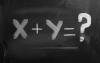Незалежно від того, чи запускаєте ви презентацію PowerPoint 2013 вручну чи відтворюєте слайд-шоу із записаним таймінгом, налаштуйте показ безперервного циклу, щоб автоматично перезапускати його щоразу, коли воно закінчується. Щоб зациклити слайд-шоу один раз, а не на невизначений термін, замість цього створіть власне слайд-шоу.
Цикл безперервно
Крок 1. Налаштуйте слайд-шоу
Відкрийте Показ слайдів вкладку та клацніть Налаштувати слайд-шоу.
Відео дня
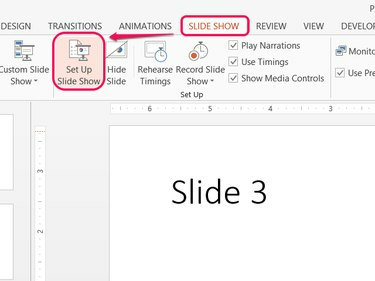
Авторство зображення: Зображення надано Microsoft
Порада
Параметри налаштування слайд-шоу застосовуються лише до поточного файлу PowerPoint.
Крок 2. Увімкніть цикл
Перевірте Цикл безперервно до "Esc" і натисніть в порядку. Коли ви запускаєте показ, презентація повертається до першого слайда, а не закінчується після останнього слайда. Щоб завершити шоу в будь-який момент, натисніть вихід.
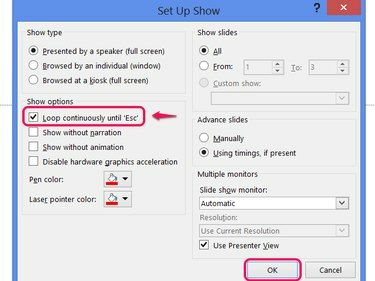
Авторство зображення: Зображення надано Microsoft
Порада
- Під час циклу слайд-шоу із записаним таймінгом не забудьте включити паузу після того, як з’явиться останній слайд, щоб запобігти надто швидкому початку показу.
- Щоб використовувати таймінги, переконайтеся Використання таймінгів, якщо вони присутні вибрано в параметрах показу.
Цикл один раз
PowerPoint спеціальна функція шоу надає спосіб створити шоу з будь-якого слайда презентації, розміщеного в будь-якому порядку. Вибираючи всі слайди, а потім повторюючи ті самі слайди, ви ефективно створюєте одноразовий цикл.
Увага
Використовуючи цей метод, не вмикайте цикл безперервно, поки "Esc".
Крок 1. Відкрийте спеціальні шоу
Відкрийте Показ слайдів вкладку, клацніть Індивідуальне слайд-шоу і вибрати Індивідуальні шоу.
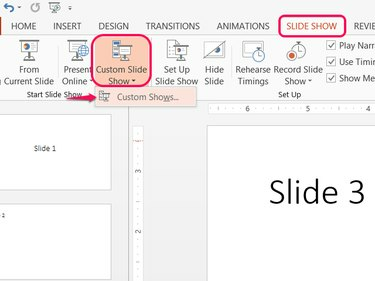
PowerPoint підтримує кілька користувацьких шоу на файл.
Авторство зображення: Зображення надано Microsoft
Крок 2. Створіть спеціальне шоу
Натисніть Новий для створення індивідуального шоу.
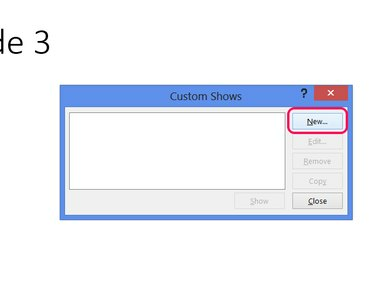
Авторство зображення: Зображення надано Microsoft
Крок 3. Додайте слайди до шоу
Поставте галочки біля кожного слайда в презентації та натисніть Додати щоб додати їх до спеціального шоу. Поставте кожне з прапорців вдруге та натисніть Додати знову, щоб додати другий цикл слайдів до шоу. Натисніть в порядку після завершення, а потім клацніть Закрити у вікні Custom Shows.
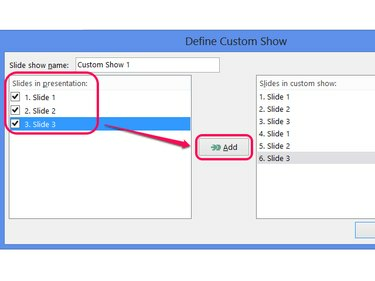
За бажанням вкажіть назву спеціального шоу.
Авторство зображення: Зображення надано Microsoft
Порада
- Для додаткових петель поставте галочку та додайте слайди стільки разів, скільки потрібно.
- Щоб виключити титульну картку з наступних циклів, перевірте лише перший слайд з першого разу.
Крок 4. Відтворіть спеціальне шоу
Натисніть Індивідуальне слайд-шоу і виберіть власне шоу, щоб відтворити його. Звичайне відтворення презентації — за допомогою З початку кнопку або вибір F5 — не включатиме додатковий цикл спеціального шоу.
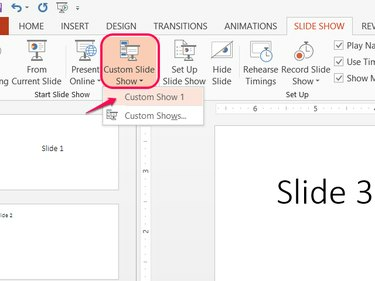
Авторство зображення: Зображення надано Microsoft